

Por Adela D. Louie, Última atualização: September 1, 2022
Durante os últimos anos, os produtos da Apple evoluíram para um melhor progresso para atender a todas as necessidades de seus usuários. Os usuários podem fazer backup de seus dados de várias maneiras, apagar todos os seus dados e também restaurar seus dados de maneiras diferentes.
E quando se trata de apagando dados no seu iPhone, também é uma tarefa fácil e agora, mas como apagar iphone bloqueado? Ainda há casos em que alguns são bloqueados no dispositivo e estão tendo dificuldade em apagar o iPhone quando estão bloqueados.
Agora, se você tem o mesmo problema como este, então este é o post perfeito que você deve ler até o final. Porque vamos mostrar como apagar seu iPhone quando bloqueado.

Parte #1: Como apagar o iPhone quando bloqueado usando o limpador de iPhone FoneDog Parte #2: Como apagar o iPhone quando bloqueado usando o iTunes Parte #3: Como apagar o iPhone quando bloqueado usando o recurso Find My iPhoneParte #4: Conclusão
Ser capaz de usar uma ferramenta para limpar seu dispositivo iPhone é a melhor maneira de concluir a tarefa. E a ferramenta que vamos recomendar que você use pode ser usada mesmo se você estiver bloqueado no seu dispositivo iPhone. E a ferramenta a que nos referimos nada mais é do que o Limpador de iPhone FoneDog.
Download grátis Download grátis
O FoneDog iPhone Cleaner poderá ajudá-lo a apagar o iPhone quando bloqueado. Esta é uma ferramenta incrível porque pode ajudá-lo a apagar seus dados da maneira mais rápida e fácil possível também. Com isso Mestre de limpeza do iPhone, você poderá apagar dados do seu iPhone ao mesmo tempo com apenas um clique de um botão.
Além disso, você também pode excluir alguns outros arquivos do seu dispositivo iPhone usando outros recursos que o FoneDog iPhone Cleaner oferece. Você também pode excluir seus arquivos grandes, compactar suas fotos para reduzir o tamanho ou exportá-las, desinstalar os aplicativos que não usa mais e até limpar seus arquivos indesejados.
E como mencionado, o FoneDog iPhone Cleaner é muito fácil de usar. Isso porque ele vem com uma interface que pode ser usada facilmente por todos os seus usuários. E também mostraremos como usá-lo com as etapas simples que fornecemos abaixo.
Baixe e instale o FoneDog iPhone Cleaner no seu computador. Em seguida, enviaremos um código em seu endereço de e-mail que você deve inserir na tela para usar o programa. Este código é o código de registro que o programa precisa para você usar seus recursos.

Em seguida, conecte seu iPhone ao computador com o fio USB. Em seguida, outra janela aparecerá na tela assim que o telefone for detectado. Aqui, você deve clicar no botão Confiança botão. Depois disso, digite a senha do seu dispositivo na tela do computador para prosseguir.

E assim que terminar, você poderá ver todos os recursos que o FoneDog iPhone Cleaner tem a oferecer. E esses recursos podem ser encontrados no lado esquerdo da tela. A partir dessas listas de recursos, vá em frente e clique em Apagar todos os dados opção.

Depois disso, você poderá ver três níveis diferentes de segurança que podem ser aplicados durante o processo de exclusão. Esses níveis são níveis de segurança baixa, média e alta. Depois de escolher um nível de segurança, vá em frente e clique no botão Início botão.
Em seguida, insira 0000 na sua tela. Você também deve garantir que não haja atualizações ou outros aplicativos em execução em segundo plano. Em seguida, clique no apagar botão na tela para você concluir o processo de apagar todos os dados que você tem no seu iPhone.

Se você encontrar outras maneiras de apagar o iPhone quando bloqueado, outra maneira que você pode tentar é usar o seu iTunes programa. Usar o iTunes lhe dará uma maneira fácil e simples de apagar seu iPhone.
E para você conseguir fazer isso, basta seguir os passos que temos para você abaixo.
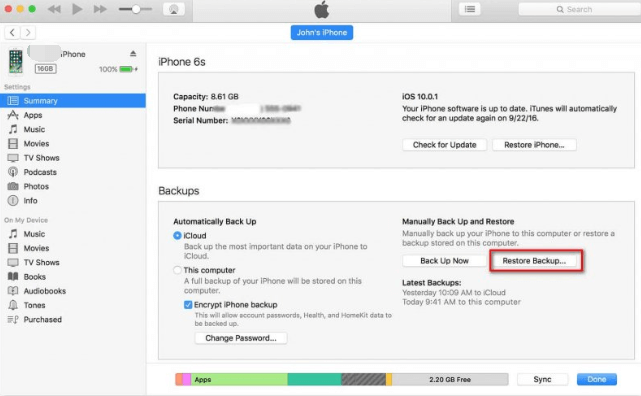
Outra maneira de tentar apagar seu iPhone, mesmo se estiver bloqueado, é usando o recurso Find My iPhone no seu iPhone. E para mostrar como apagar o iPhone quando bloqueado usando o Find My iPhone, incluímos as etapas abaixo.
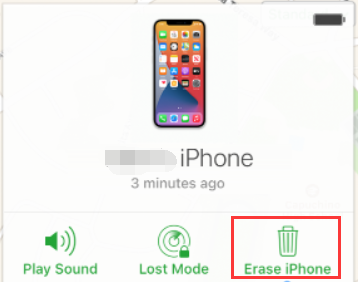
As pessoas também leramAprendendo a apagar o iPad sem senha em 2023Aprendendo mais sobre o Snapchat Message Eraser em 2023
Como você vê, você não precisa se preocupar em como apagar o iPhone quando bloqueado, porque sempre haverá uma maneira de resolver as coisas que podem acontecer com o seu dispositivo iPhone. Mas se você quiser tirar o máximo proveito disso, recomendamos que você use o FoneDog iPhone Cleaner.
Deixe um comentário
Comentário
iPhone Cleaner
Libere facilmente o armazenamento e acelere seu iPhone
Download grátis Download grátisArtigos Quentes
/
INTERESSANTEMAÇANTE
/
SIMPLESDIFÍCIL
Obrigada! Aqui estão suas escolhas:
Excelente
Classificação: 4.6 / 5 (com base em 79 classificações)